oppo怎么装载
是关于OPPO手机如何装载(刷机)的详细步骤指南,涵盖准备工作、操作流程及注意事项,适用于不同场景需求:
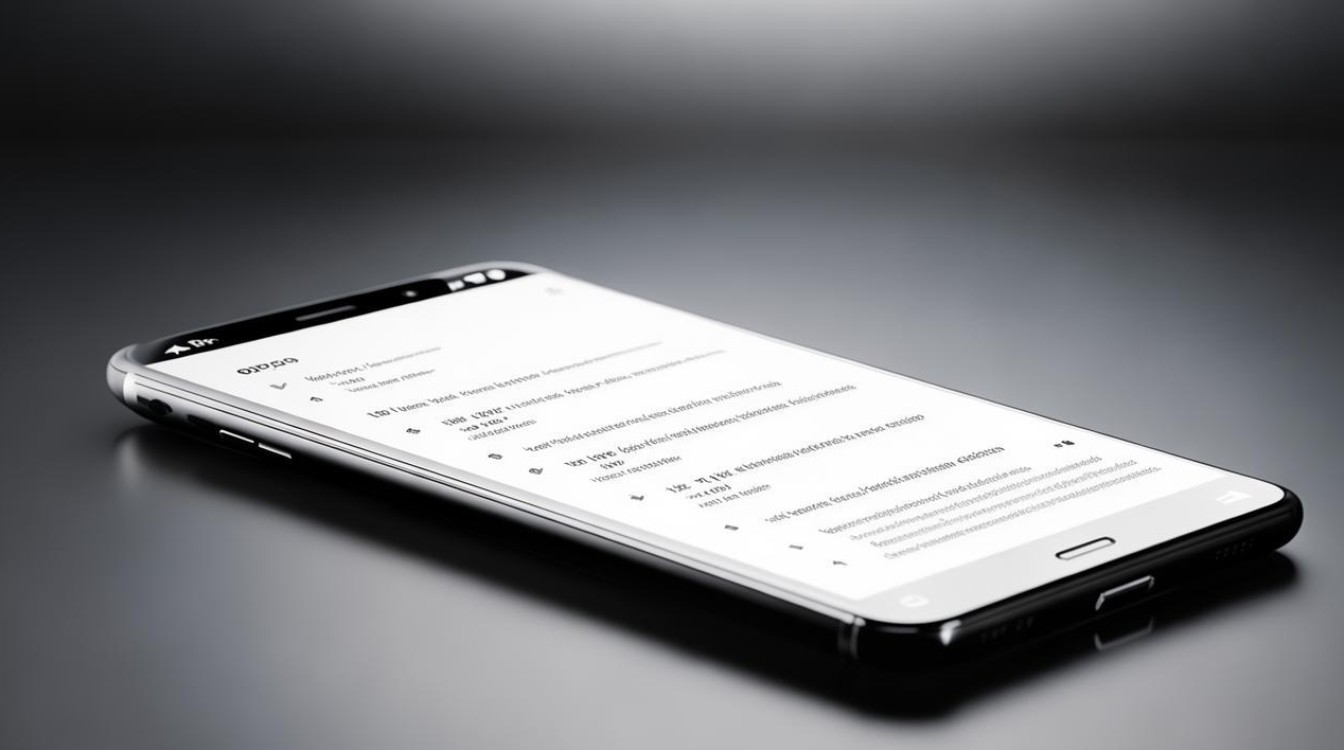
前期准备
- 备份重要数据
- 内容范围:包括联系人、短信、照片、视频、文档及应用程序数据等,建议使用OPPO内置的“备份与恢复”功能将数据同步至云端,或通过数据线***到电脑留存;也可借助第三方工具(如钛备份)进行完整归档,此步骤至关重要,因为刷机会导致原有数据清空。
- 目的:防止因操作失误造成不可逆的信息丢失,并为后续系统迁移提供基础支持。
- 确认设备型号与系统版本
进入手机设置→关于本机,记录IMEI号、安卓版本号及固件版本信息,这些参数将用于匹配官方提供的精准ROM包,避免因兼容性问题导致刷机失败,若误装其他机型的固件可能引发启动循环或功能异常。
- 下载合法ROM包与工具
- 来源选择:优先访问OPPO官方网站的服务板块下载对应机型的官方固件;若追求个性化定制,则需在可信社区(如XDA论坛)寻找经过验证的第三方ROM,但需注意非官方包可能存在安全风险。
- 工具准备:根据所选方法准备相应软件——卡刷需确保文件格式为.zip/.ozip并放置于存储根目录;线刷则要提前安装USB驱动(官网可获取)及平台型工具(如MSM Download Tool)。
具体实施步骤
方法1:卡刷(本地升级)
| 序号 | 操作描述 | 注意事项 |
|---|---|---|
| 1 | 将解压后的ROM包重命名为update.zip并拷贝至内部存储根部 | 勿修改文件名以防识别失败 |
| 2 | 关机状态下长按【电源键+音量减键】组合键进入Recovery模式 | 部分旧款机型可能需要尝试不同按键组合 |
| 3 | 通过音量上下键导航至“安装升级文件”选项,按电源键确认选择 | 谨慎操作避免误触其他选项(如格式化分区) |
| 4 | 选中目标升级包后静待进度条完成,期间禁止断电或中断传输 | 典型耗时约3~5分钟,视文件大小而定 |
| 5 | 安装完毕后返回主菜单,点击“重启系统”使更改生效 | 首次开机较慢属正常现象,因系统正在进行初始化配置 |
方法2:线刷(深度维护)
| 阶段 | 详细说明 | 风险提示 |
|---|---|---|
| A.环境搭建 | ①安装PC端驱动确保设备能被电脑识别;②启动平台级工具并加载正确配置文件 | 错误驱动可能导致通信中断甚至变砖 |
| B.模式切换 | 依照教程指示让手机进入Fastboot模式(通常为关机状态下特定键组合) | 不同型号入口差异较大,建议查询具体指引 |
| C.固件烧录 | 核对端口号无误后点击执行按钮开始推送镜像 | 此过程会完全擦除用户区数据,务必确认已做好备份 |
| D.激活验证 | 观察日志窗口是否显示成功标识,之后手动重启设备 | 若卡在开机画面需重新检查硬件连接状况 |
后续调试优化
- 初次启动适配:首次开机时长可能超过常规时间,这是由于系统正在重建数据库索引和调配资源,此时应耐心等待而非频繁重置设备。
- 数据还原策略:登录云账户同步历史记录,或利用本地备份文件逐步恢复应用状态,对于加密过的隐私资料,推荐使用密码保护的压缩档传输。
- 性能调优建议:进入开发者选项关闭动画特效以提升流畅度;限制后台进程数量减少内存占用;定期清理缓存残留避免存储空间碎片化。
风险警示与FAQs
常见疑问解答
Q1: 刷机后无***常开机如何处理? → 尝试再次进入Recovery模式执行双清操作:“清除数据/恢复出厂设置”→“清空Cache分区”,然后重试刷机流程,若仍无改善,建议携带购机凭证前往官方服务中心检测硬件状态。
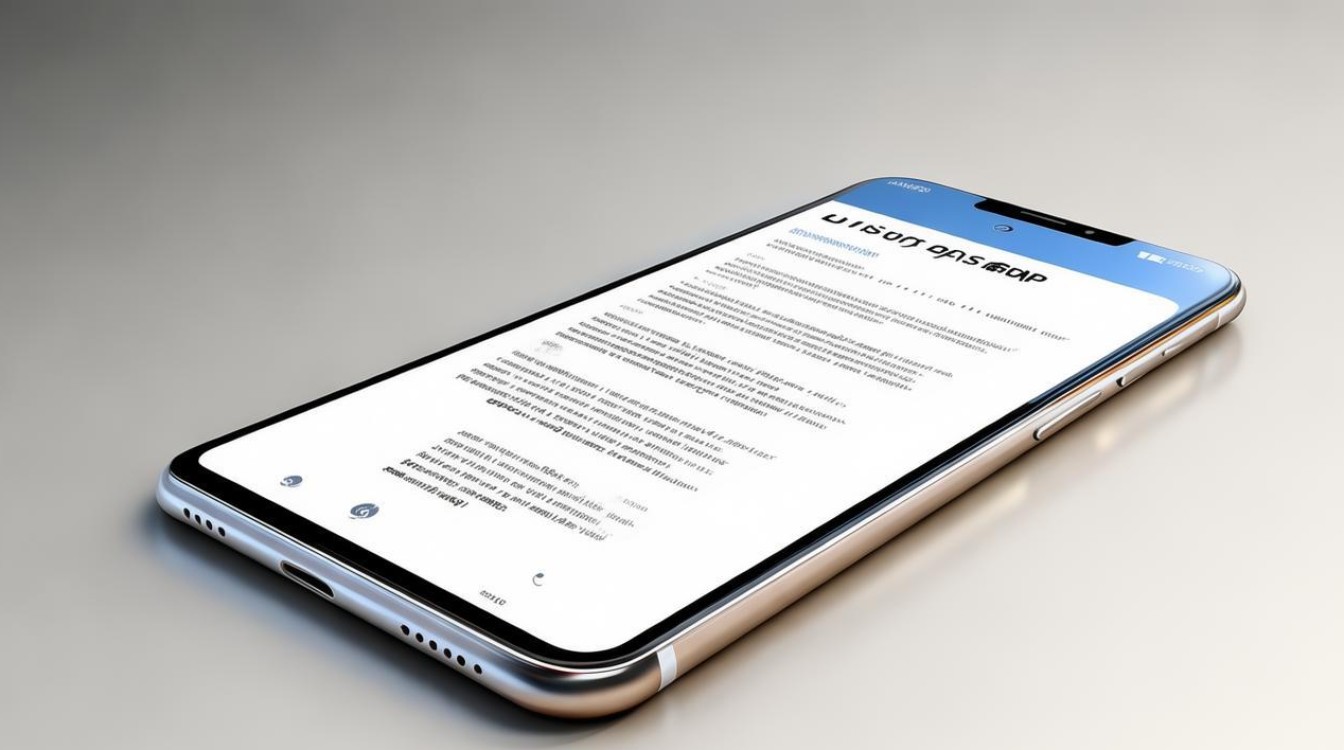
Q2: 是否会影响保修服务? → 根据条款规定,自行解锁Bootloader或刷入非官方内核的操作将导致失去免费保修资格,因此强烈建议普通用户仅通过OTA方式更新系统。
OPPO手机刷机是一项技术性较强的操作,需要充分准备和谨慎执行,官方OTA升级是最安全且推荐的方式,适合大多数用户,对于有特殊需求的用户,如尝试自定义ROM或Root权限,应
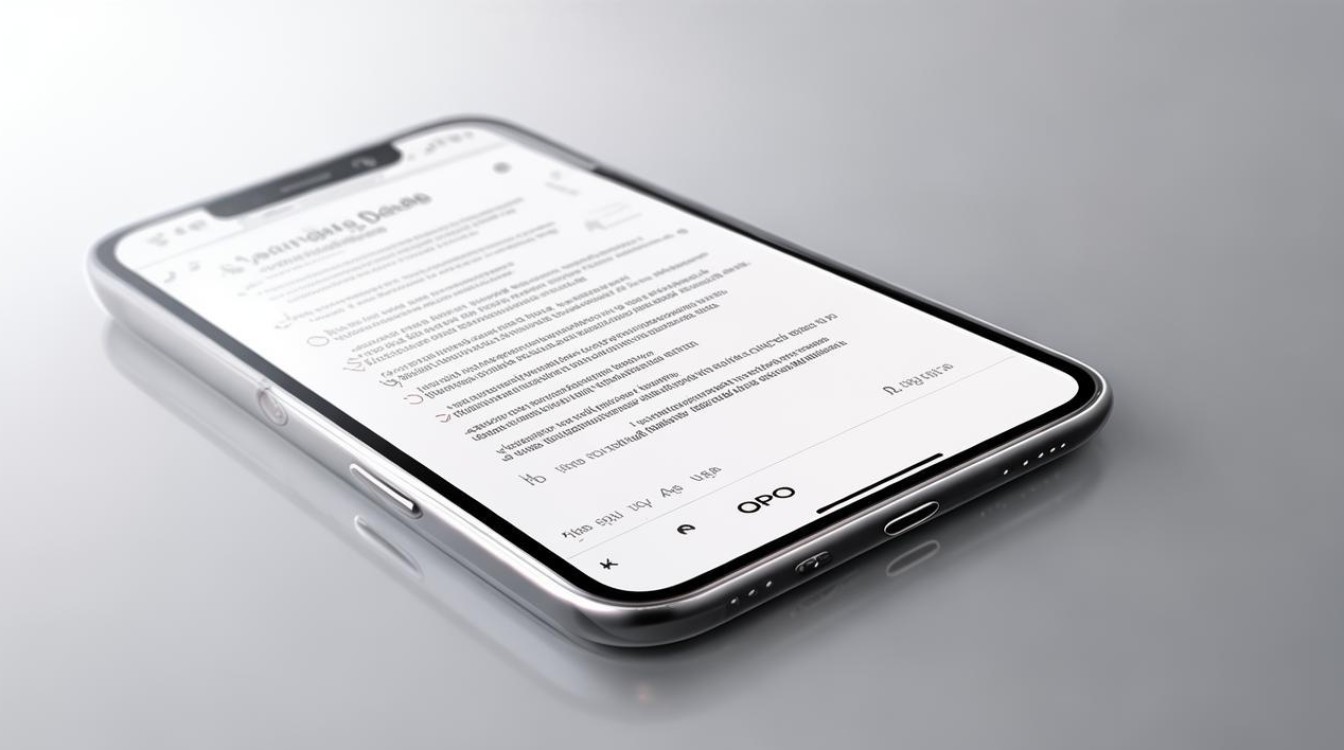
版权声明:本文由环云手机汇 - 聚焦全球新机与行业动态!发布,如需转载请注明出处。



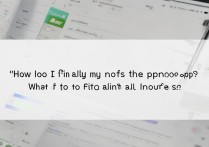
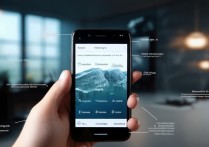

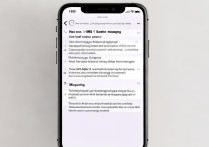





 冀ICP备2021017634号-5
冀ICP备2021017634号-5
 冀公网安备13062802000102号
冀公网安备13062802000102号